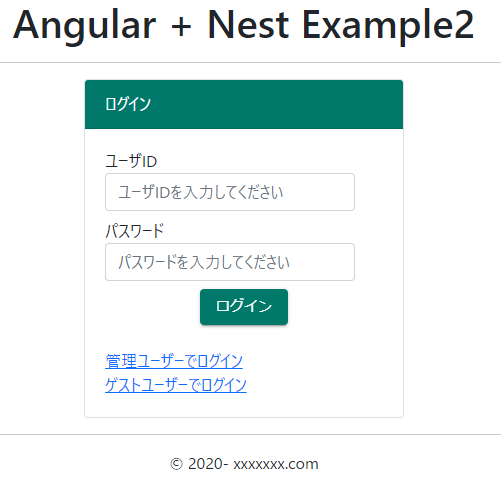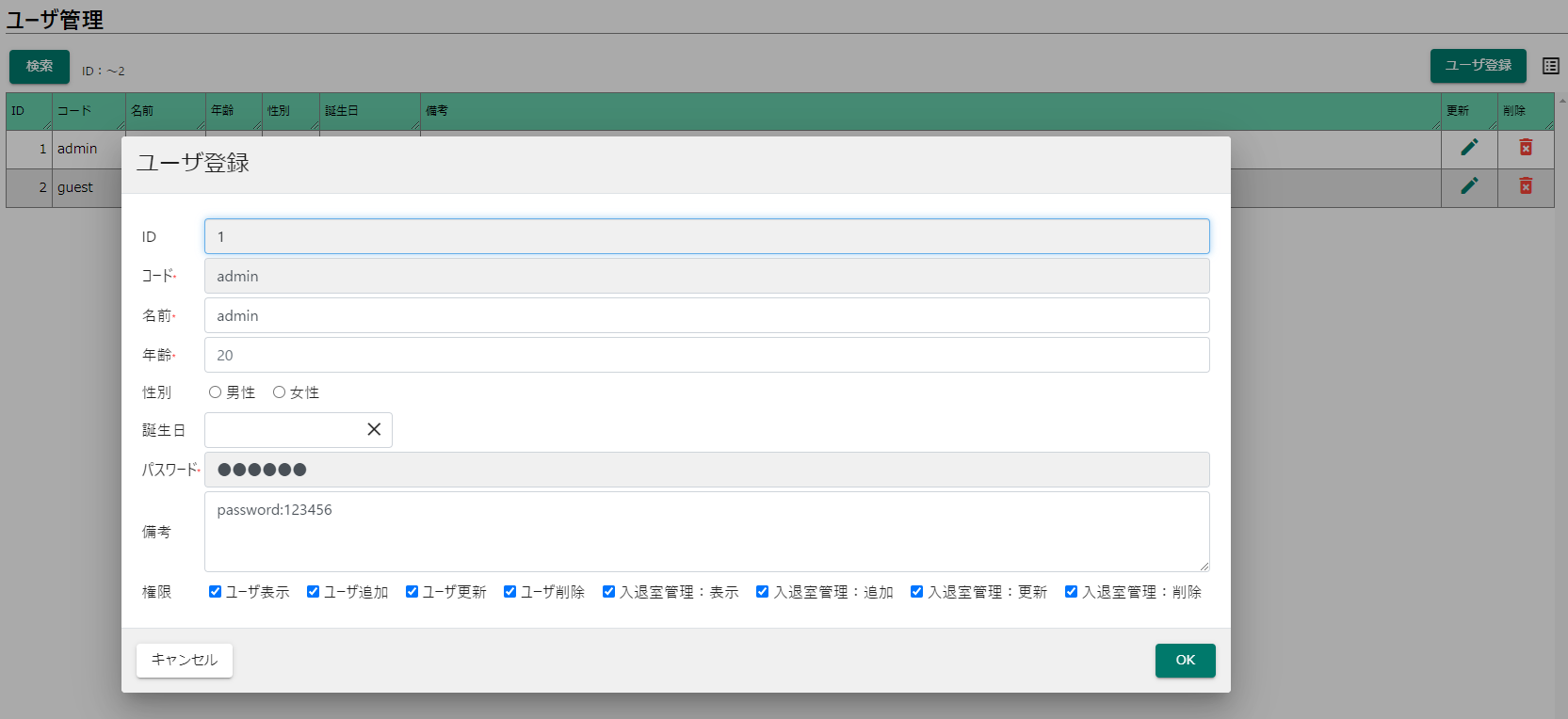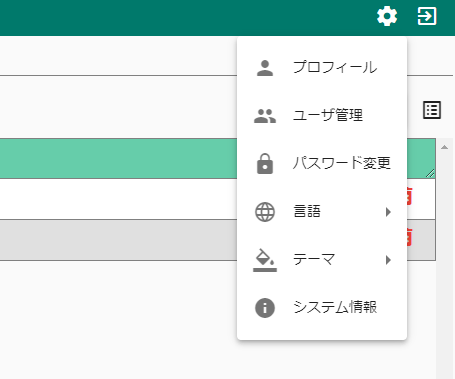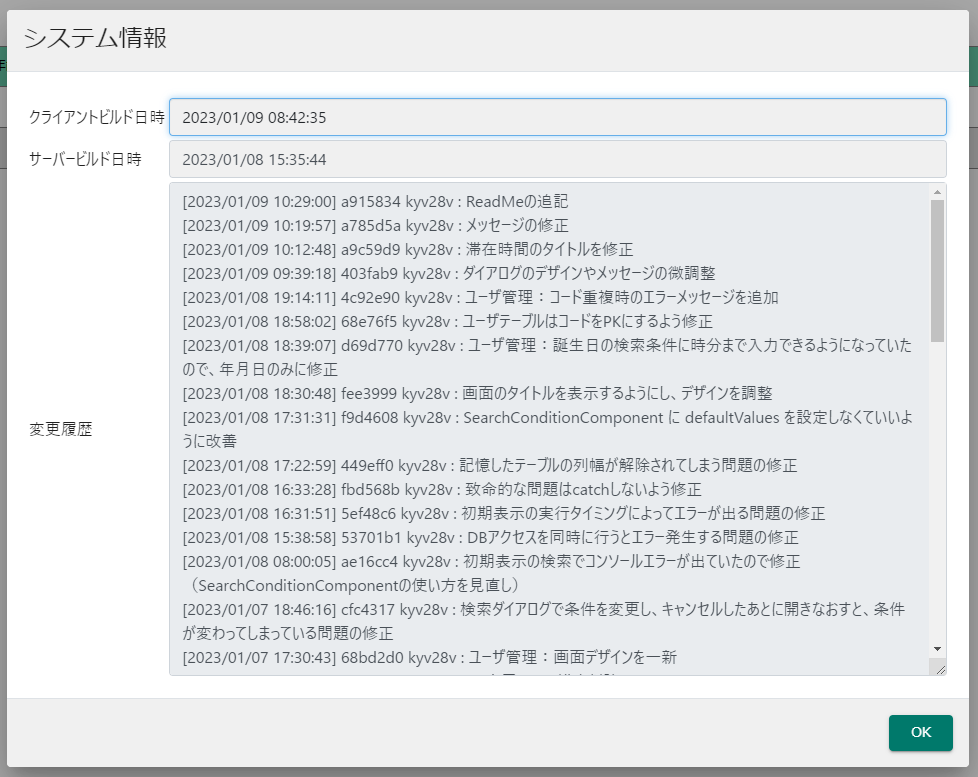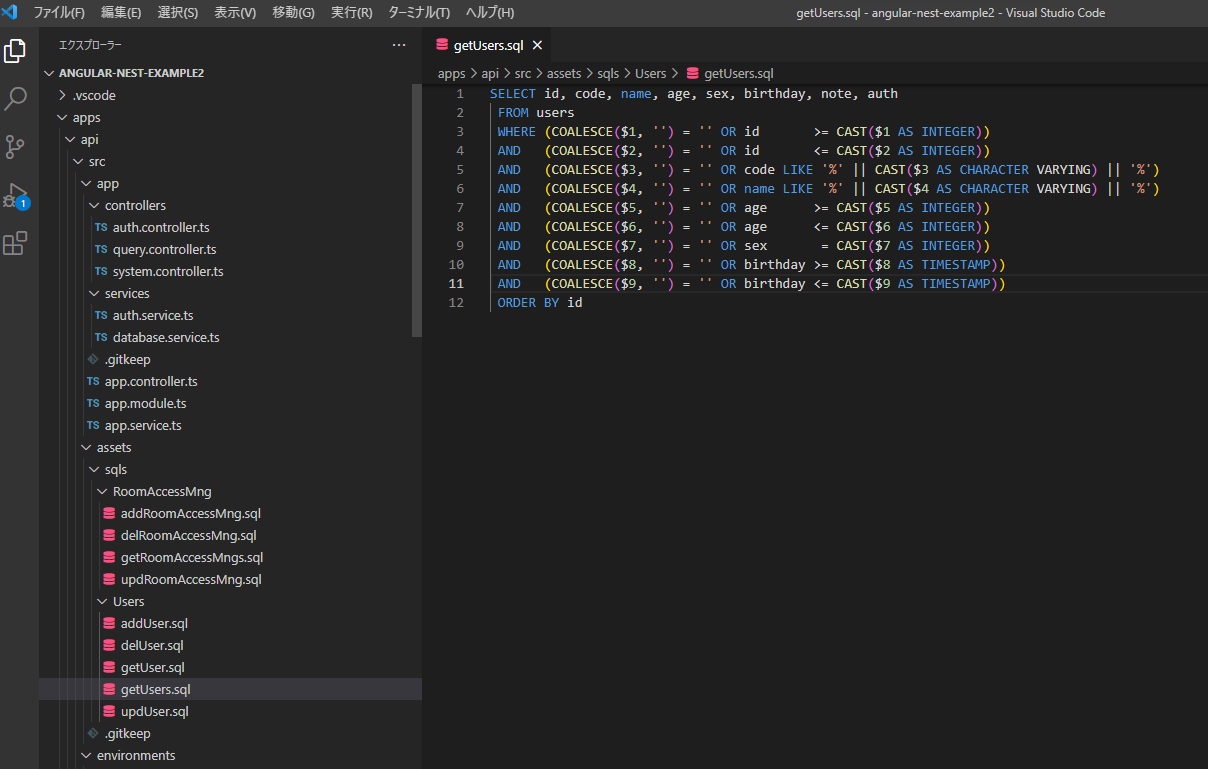はじめに
以前作成した Angular + NestJS の開発環境サンプルを改善したので公開。
【ソースコード(GitHub)】
angular-nest-example2
DBはPostgreSQLを使用しています。
最低限の構成で、簡単なCRUD機能のサンプルを動作させることができます。
デモ用などに簡単なWEBアプリを作りたい時とかに、ベースにできればと。
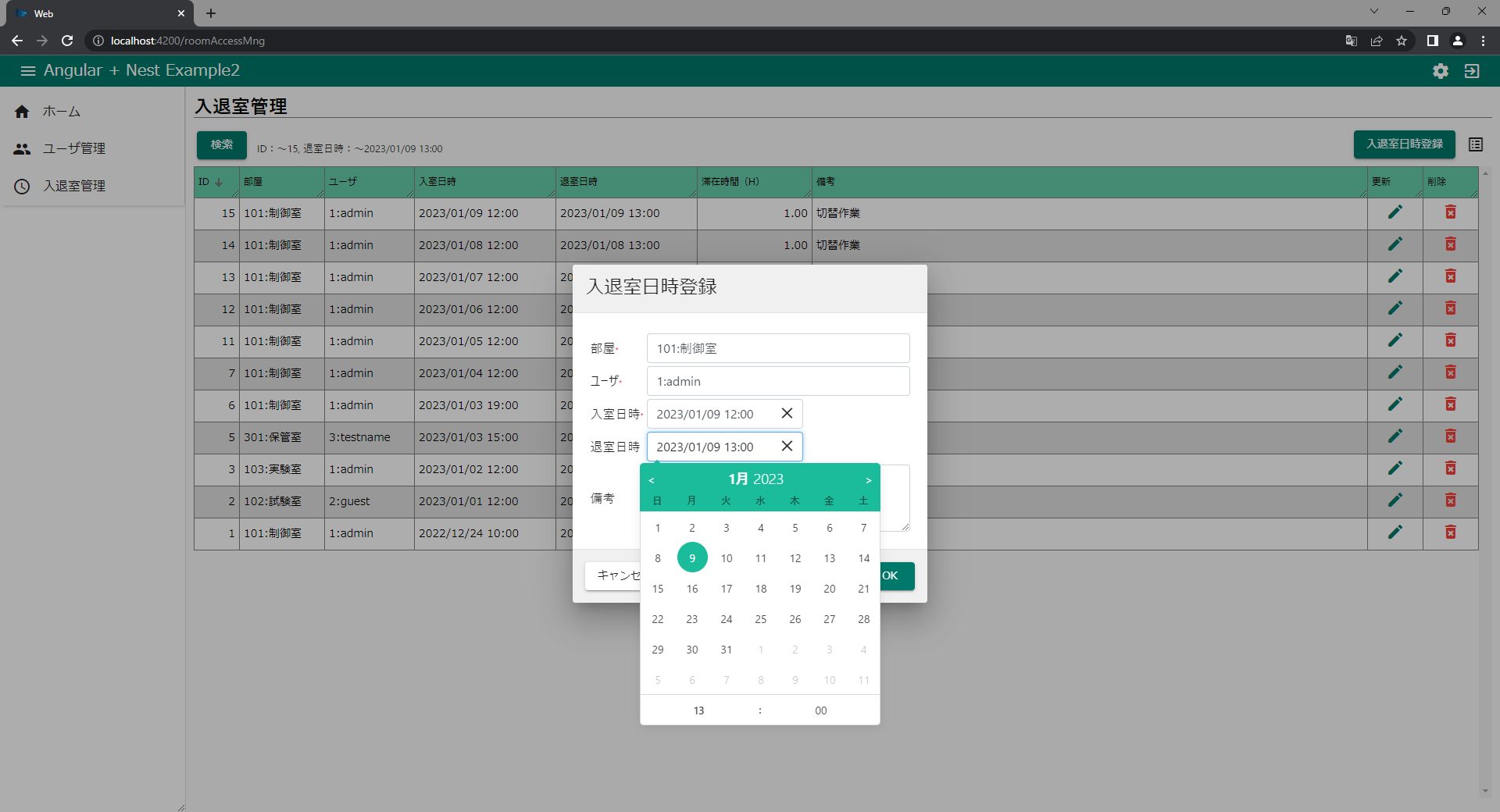
構成
Nxを使ってフロントエンドとバックエンドをmonorepo管理しています。
npm startによってフロントエンド(web)とバックエンド(api)を同時に起動するようにしています。
"scripts": {
"ng": "nx",
"postinstall": "node ./decorate-angular-cli.js && ngcc --properties es2015 browser module main",
"start": "run-p start:api start:web",
"start:api": "nx serve api",
"start:web": "nx serve web",
"build": "nx build",
"test": "nx test"
},
環境構築方法
細かい手順はGitHubのReadMeに記載しています。
主な流れは、以下の通りです。
1.GitHubからソースコードをクローン。
2.ソースコードのルートでnpm install npm startを実行。
これでログイン画面の表示までできる。
3.PostgreSQLのデータベースを作成する。
4.初期テーブルとデータを登録する。
これで「admin」または「guest」ユーザでログインできるようになる。
機能
主な機能は以下の通りです。
ログイン
デフォルトで、管理ユーザ(admin)かゲストユーザ(guest)でログインできます。
パスワードはどちらも「123456」です。
ログイン情報はアクセストークン、リフレッシュトークンを使用して管理しています。
デフォルトでは、30分ごとにリフレッシュ、180日で期限切れになります。
また、SecretKeyもenvironment.tsに定義していますので、このあたりは適当に変更してください。
export const environment = {
production: false,
// PostgreSQLの接続設定
pgConf: {
user: 'postgres',
password: 'postgres',
host: 'localhost',
port: 5432,
database: 'postgres',
ssl: false,
},
// アクセストークンの設定
tokenConf: {
algorithm: 'HS256',
accessTokenExpiresIn: '30m', // 有効期限:30分
refreshTokenExpiresIn: '180 days', // 有効期限:180日
accessTokenSecretKey: 'Sv3tnH9pe6DT4Vm9G7UzmDmyM2qTWE38',
refreshTokenSecretKey: '9JYZxaQfdCjX8iHDC5MLmmv2TgYQLdRv',
}
};
一覧表示
左のメニューでユーザ管理または入退室管理を選択すると、データを一覧表示します。
列幅とソート順を変更することもできます。(※FireFoxだと幅変更はできないようです。)
また、変更した列幅とソート順はブラウザ(LocalStrage)に記憶させるようにしています。
右上のアイコンから、一覧データをそのままCSV出力することができます。
また、ブラウザに記憶させた列幅を初期化することも可能です。
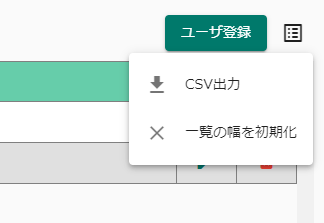
ダイアログ
登録や編集はダイアログで行うようにしています。
ダイアログはSimpleDialogComponentでコンポーネント化しており、簡単なダイアログであれば以下のようにパラメータを指定するだけで使用することができます。
// ユーザ登録用のダイアログ表示
const dialog = this.simpleDialog.open();
dialog.title = 'user.register';
dialog.message = '';
dialog.items = [
{ label: 'user.id', value: data?.id, inputtype: InputType.Display },
{ label: 'user.code', value: data?.code, inputtype: data ? InputType.Display : InputType.Text, required: true, placeholder: '' },
{ label: 'user.name', value: data?.name, inputtype: InputType.Text, required: true, placeholder: 'John Smith' },
{ label: 'user.age', value: data?.age, inputtype: InputType.Text, required: true, placeholder: '20' },
{ label: 'user.sex', value: data?.sex, inputtype: InputType.Radio, required: false, placeholder: '', selectList : Enums.Sex },
{ label: 'user.birthday', value: data?.birthday, inputtype: InputType.Date, required: false, placeholder: '1990/01/01' },
{ label: 'user.password', value: data ? '●●●●●●' : null, inputtype: data ? InputType.Display : InputType.Password, required: true, placeholder: '' },
{ label: 'user.note', value: data?.note, inputtype: InputType.TextArea, required: false, placeholder: '' },
{ label: 'user.auth', value: selectedList, inputtype: InputType.Check, required: false, placeholder: '', selectList : Enums.Auth },
];
dialog.buttons = [
{ class: 'btn-left', name: 'cancel', click: async () => { dialog.close('cancel'); } },
{ class: 'btn-right', color: 'primary', name: 'ok', click: async () => { this.regUserExec(data, dialog); } },
];
// ダイアログの実行待ち
const result = await dialog.wait();
if (result !== 'ok') { return; }
その他
その他、右上の歯車アイコンからいくつかの機能を利用できます。
プロフィール
ログインユーザの情報を表示します。
ユーザ管理
ダイアログで簡単な一覧表示、追加、編集、削除を行う機能です。
機能的には左メニューのユーザ管理と同じで、ダイアログで一覧操作するためのサンプルです。
パスワード変更
ログインユーザのパスワードを変更できます。
言語
英語、日本語を切り替えることができます。
現状は日本語しか定義していません。
英語を使用したい場合はapps\web\src\assets\i18n\en.jsonを定義してください。
デフォルトは英語になってますので、日本語しか使用しない場合はapps\web\src\app\common\services\shared.service.tsを変更してください。
constructor(
private translate: TranslateService,
) {
this.language = localStorage.getItem('language') || '';
this.theme = localStorage.getItem('theme') || '';
if (!this.language) { this.setLanguage('en'); } // ←ここを'ja'に変更
if (!this.theme) { this.setTheme('default-theme'); }
}
テーマ
スタイルテーマを変更できます。
Default以外はあまり丁寧に定義していないので、違和感があるかもしれません。
テーマ機能を使用する場合は、apps\web\src\assets\styles\themesの配下にあるscssファイルで細かいスタイルを見直してください。
システム情報
ビルド日時とgit履歴を表示します。
ビルド情報はdistファイルの日時から取得していますので、環境によっては変更が必要かもしれません。
git履歴は、git情報がない(.gitフォルダがない)環境では機能しません。
API
単純なSELECTなどを行いたいだけの場合、簡易的なAPIとしてquery.controller.tsを使用できます。
バックエンド側にはsqlファイルだけを定義し、フロントエンド側からはsqlファイル名とパラメータを指定して呼び出す形です。
// 検索のクエリを実行
const values = JSON.stringify([
this.searchCondition.values[0][0],
this.searchCondition.values[0][1],
this.searchCondition.values[1],
this.searchCondition.values[2],
this.searchCondition.values[3][0],
this.searchCondition.values[3][1],
this.searchCondition.values[4],
this.searchCondition.values[5][0],
this.searchCondition.values[5][1],
]);
const ret: any = await this.http.get('api/query?sql=Users/getUsers.sql&values=' + values);
if (ret.message !== null) {
alert('Get users failed.\n' + ret.message);
return;
}
複雑な処理を行いたい場合や、Restの原則に従った設計にしたい場合は、個別にAPIを作成してください。
ベース
ベースにしたのは以下のアプリです。
Angular + Expressの開発環境サンプル
Angular開発環境サンプル(NestJS版)
また、一部以下のアプリの機能も取り込んでいます。
Angularベースの汎用WEBアプリサンプル